
时间:2020-07-08 13:56:40 来源:www.win10xitong.com 作者:win10
最近一段时间,有不少网友来问小编,要是遇到了Win10系统中ETD控制中心没有响应的问题该怎么办?如果是新手遇到这个情况的话不太容易解决,会走很多弯路。要是你想自己学习一下解决Win10系统中ETD控制中心没有响应的方法,小编先给大家说一下简单的措施:1、从系统启动中删除ETD控制中心2、卸载ETD控制中心就很快的能够处理好这个问题了。不知道你学会没有,如果没有学会,那下面就由小编再写一篇详细图文教程来教你Win10系统中ETD控制中心没有响应的完全解决手法。
1、从系统启动中删除ETD控制中心
由于很少有用户使用他们的笔记本电脑的触摸板,从系统启动中删除ETD控制中心是ETD控制中心无响应错误的最佳修复之一。为此,请按Windows键+ X热键直接在下面的快照中打开菜单。
--选择菜单上的“任务管理器”选项。
--单击下面图像中的“启动”选项卡。
--然后选择ETD控制中心,并按“禁用”按钮。 如果需要触摸板,用户可以单击“启用”以在系统启动时重新启用ETD控制中心。
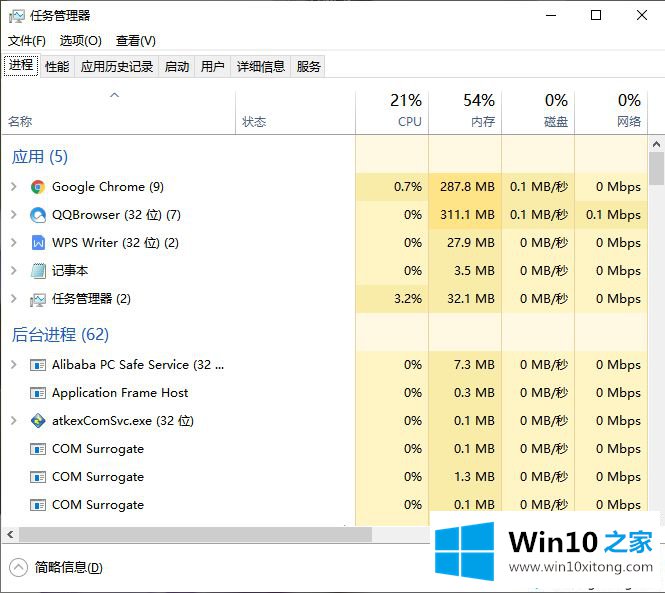
2、卸载ETD控制中心
--确定他们永远不需要触摸板的用户可以卸载ETD控制中心软件以修复ETD无响应错误。 首先,按Windows键+ R键盘快捷键以打开运行附件。
--在“运行”中输入“appwiz.cpl”,然后单击“确定”,打开“程序和功能”控制面板小程序。
--然后在程序和功能中选择ETD控制中心。
--单击“卸载”按钮,然后选择“是”选项以提供进一步的确认。
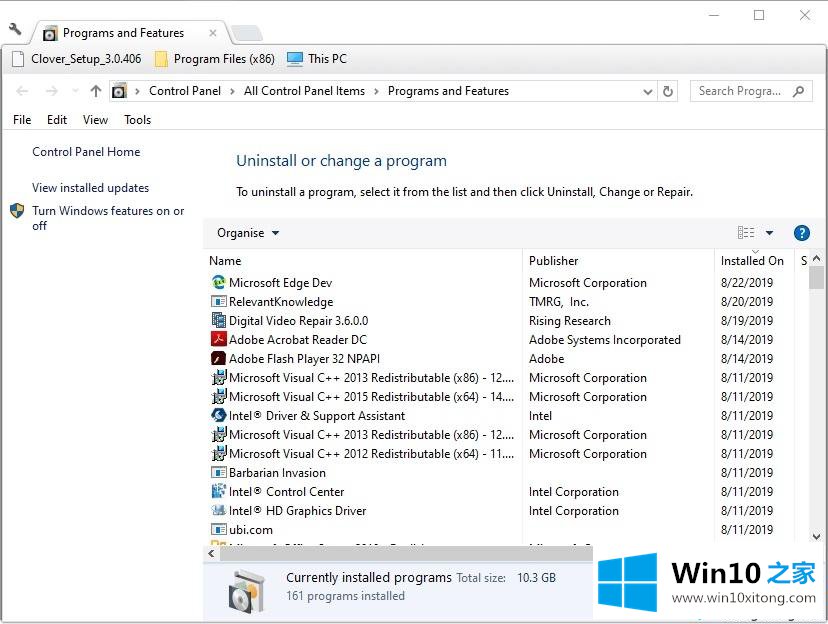
3、更新触控板的驱动程序
实际上更喜欢将ETD控制中心保留在系统启动状态的用户应尝试通过更新触摸板的驱动程序来修复ETD错误。 用户可以使用Driver Booster 6软件完成此操作。 单击Driver Booster的6网页上的免费下载,然后使用其设置向导安装该软件。 此后,DB 6将在用户启动后自动扫描。 如果DB 6在其扫描结果中包含触摸板,请按“全部更新”按钮。
4、卸载华硕智能手势
ETD无响应错误也可能是由ASUS Smart Gesture驱动程序引起的。 华硕SG用于更精确的触摸板手势,但它几乎不是必需的。 用户可以像上面概述的ETD控制中心一样卸载华硕智能手势。 或者,在“程序和功能”控制面板小程序中单击“卸载/更改”后,尝试通过选择“修复”选项来修复华硕智能手势。
上述就是Win10系统中ETD控制中心没有响应的详细解决步骤,希望以上教程内容可以帮助到大家。
这篇教程到这里就已经是尾声了,本次教程主要给大家说了Win10系统中ETD控制中心没有响应的完全解决手法,以上的文章如果对你的问题有所帮助,希望对本站多多支持。